Kā izslēgt paziņojumu par Twitter nozīmīti iPhone
Daudzām lietotnēm, kas atrodas jūsu iPhone, var būt sarkans aplis ar numuru tajā, kas piestiprināts lietotnes ikonas stūrī. To sauc par lietotnes emblēmas ikonu, un to izmanto, lai norādītu, ka lietotnei ir daži paziņojumi, kuriem jāpievērš uzmanība. Dažās lietotnēs, piemēram, Mail, vienmēr var būt liels skaits lietotņu. Daudziem iPhone lietotājiem nepatīk emblēmu lietotņu ikonas, un viņi izdzēs paziņojumus, kad viņus redzēs.
Tomēr jums ir arī iespēja pilnībā izslēgt emblēmas lietotnes ikonu atsevišķām lietotnēm. Twitter lietotne ļauj jums mainīt tās paziņojumu iestatījumus, lai atspējotu šo opciju. Tālāk varat izlasīt mūsu apmācību, lai uzzinātu, kur atrast šo iespēju, lai jūs varētu to izslēgt.
No Twitter App ikonas noņemiet sarkano apli ar numuru
Šajā rakstā norādītās darbības tika veiktas, izmantojot iPhone 6 Plus, operētājsistēmā iOS 8.4. Mēs modificēsim oficiālās Twitter lietotnes paziņojumu iestatījumus, lai netiktu izmantota emblēmas ikona. Žetona ikona ir sarkans aplis ar tajā esošo numuru, kas norāda uz nokavēto paziņojumu skaitu. Ja konstatējat, ka pēc šīs darbības veikšanas vēlaties tur saņemt šo emblēmas paziņojumu, vienkārši atgriezieties Twitter paziņojumu izvēlnē, lai atkal ieslēgtu iestatījumu.
- 1. darbība: atveriet izvēlni Iestatījumi .
- 2. solis: atlasiet opciju Paziņojumi .
- 3. solis: ritiniet uz leju, lai atrastu opciju Twitter, pēc tam piesitiet tai, lai to atlasītu.
- 4. darbība: pieskarieties pogai Badge App Icon labajā pusē, lai to izslēgtu. Jūs zināt, ka tā tiek izslēgta, ja ap pogu nav zaļas nokrāsas. Šī opcija ir izslēgta attēlā zemāk.

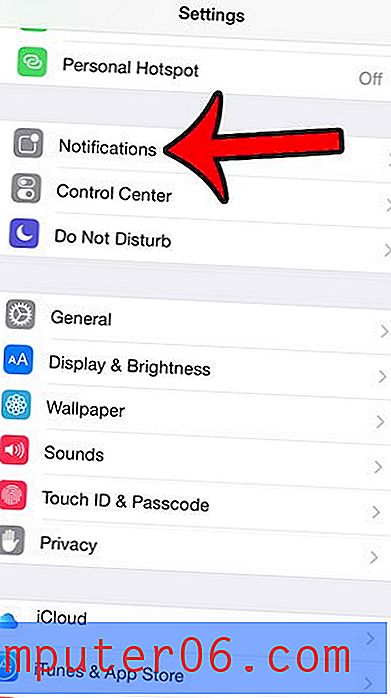
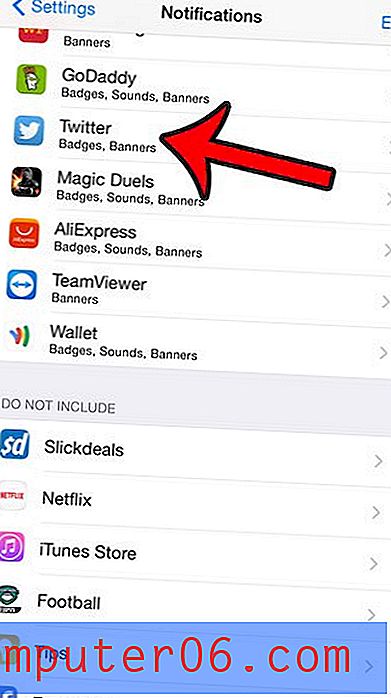
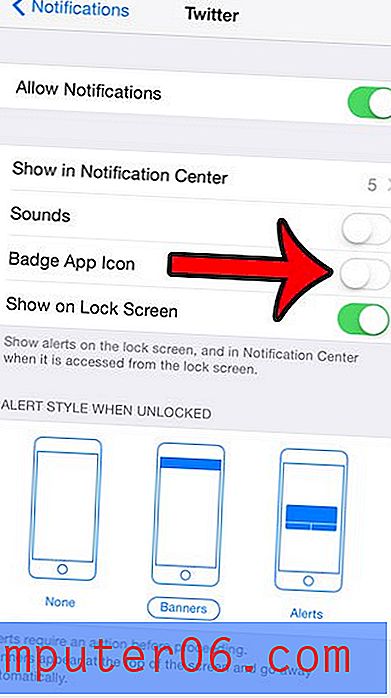
Atkarībā no citiem šī ekrāna iestatījumiem jūs joprojām varat saņemt cita veida paziņojumus no Twitter lietotnes. Ja saņemat citus paziņojumus, kurus nevēlaties, varat modificēt arī dažas no šīm citām opcijām. Vai arī, ja vēlaties izslēgt visus paziņojumus no lietotnes Twitter, vienkārši ekrāna augšdaļā izslēdziet opciju Atļaut paziņojumus .
Vai jūsu Twitter barotnē esošie videoklipi tiek atskaņoti automātiski, un vai jūs vēlaties to apturēt? Noklikšķiniet šeit un uzziniet, kā konfigurēt šo iestatījumu, lai videoklipi tiktu rādīti tikai tad, kad jūs izvēlaties.



